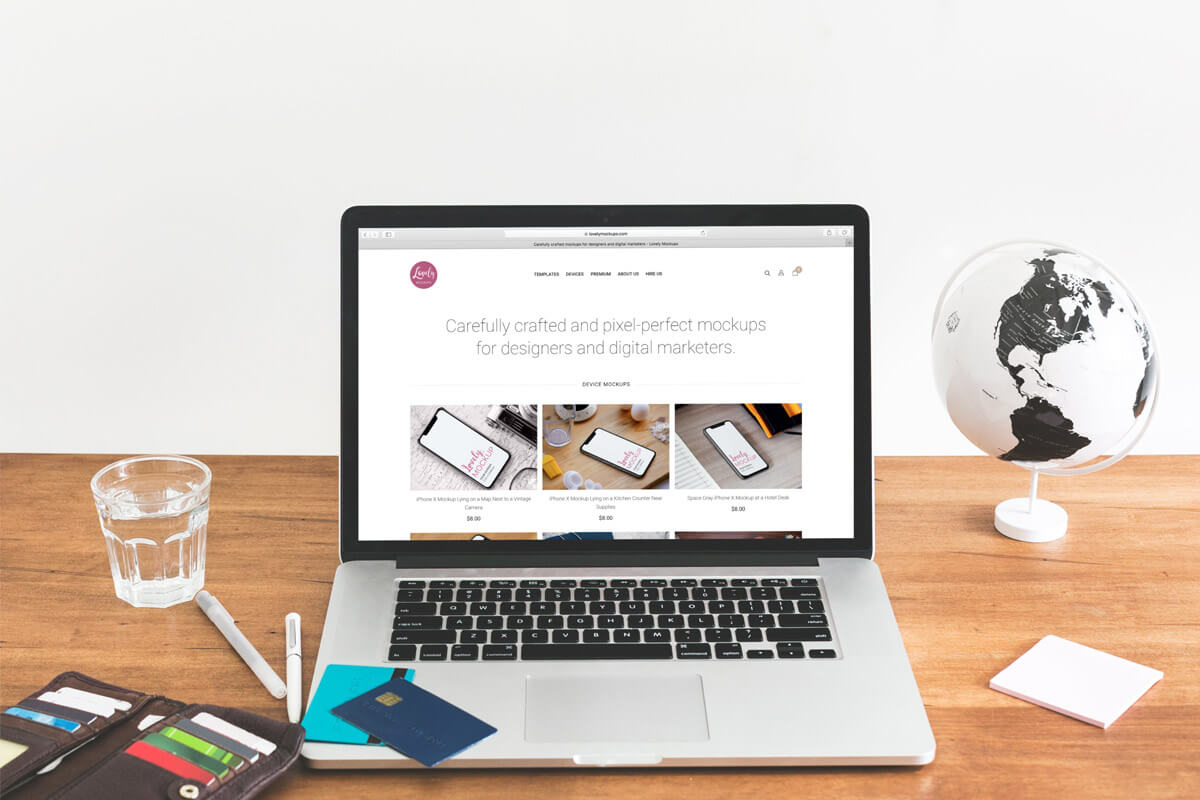La mayoría de las personas utilizan Microsoft Office como parte habitual de su jornada laboral. Los realmente eficientes utilizan plantillas para hacer que el trabajo sea más inteligente, no más difícil. Lo bueno de las plantillas es que puedes usarlas una y otra vez y, mejor aún, tu trabajo se ve más profesional y ágil.
Plantillas de Office para Mac
Office para Mac le permite utilizar plantillas en Word, Excel y PowerPoint. Puede optar por utilizar plantillas ya preparadas o crear las suyas propias. Si eres el tipo de persona a la que le gusta completar la mayor parte de su proyecto y preocuparse por el diseño más adelante, también puedes hacerlo. Asimismo, puedes comenzar tu proyecto usando una plantilla y no preocuparte por aplicar ningún diseño más adelante.
Creación y uso de plantillas
Cualquiera que sea la forma en que funcione mejor, hay una forma de utilizar una plantilla:
En Microsoft Word
Usar un documento para hacer una plantilla
Digamos que ya ha ajustado su documento de Word para que se ajuste al diseño; ¿Qué haces cuando quieres conservar el formato para usarlo nuevamente?
Puedes usar tu documento para crear una plantilla que puedas usar nuevamente. El menú Archivo tiene una opción denominada "Guardar como plantilla".’ Haga clic en eso y simplemente ingrese el nombre de su plantilla y la ubicación donde desea guardarla.
Plantillas personalizadas para su proyecto
Cuando estás usando Microsoft Word y hay una plantilla que casi cumple con los requisitos (pero no del todo), puedes basar una plantilla personalizada a partir de la que sea casi perfecta.
Simplemente vaya al menú Archivo y luego seleccione 'Nuevo desde plantilla'.’ Desde allí, haga clic en ‘Crear’ una vez que haya seleccionado la plantilla más similar a lo que necesita para su nueva plantilla.
Luego, ocúpate de los ajustes de diseño que necesites. Cambie el color, el formato, las fuentes, el texto y cualquier otra cosa que necesite. Luego asegúrese de volver al menú Archivo y seleccionar "Guardar como plantilla".'
En Excel
Crear una nueva plantilla a partir de una existente
El proceso para crear una nueva plantilla de Excel basada en una plantilla ya preparada es casi idéntico al proceso para hacerlo en Word.
Nuevamente, vaya al menú Archivo, seleccione 'Nuevo a partir de plantilla' y haga clic en Crear una vez que haya encontrado la plantilla que desea usar como base. Recuerde guardarlo una vez que haya terminado si planea usarlo nuevamente.
Realmente la única diferencia entre hacer esto en Excel en lugar de Word es lo que cambiará para usarlo en libros de trabajo en lugar de en un documento.
Utiliza tu libro de trabajo para hacer una plantilla
Si ya realizó todo el trabajo de formato y diseño para crear su libro de trabajo, probablemente desee conservar ese trabajo que realizó para usarlo nuevamente.
Simplemente abra el libro en el que ha formateado (si aún no está abierto, por supuesto). Luego vaya al menú Archivo y elija "Guardar como plantilla".’ Asegúrate de elegir un nombre de archivo y una ubicación para guardarlo que puedas recordar.
En PowerPoint
Utilice una plantilla ya preparada para crear la suya propia
Al igual que con Word y Excel, el proceso es muy sencillo. Vaya al menú Archivo, elija "Crear a partir de plantilla", seleccione la que desea usar y realice los cambios antes de guardarla.
Guarde su presentación como plantilla
Si no has estado usando plantillas ni has hecho tu diseño manualmente (o si has estado modificando una plantilla en tu presentación a lo largo del camino), aún puedes guardar el trabajo que usarás más adelante.
Vaya a "Archivo" y simplemente haga clic en "Guardar como plantilla".'
Descarga de plantillas prediseñadas
Si desea una plantilla lista para usar que no aparezca automáticamente en las plantillas cargadas, deberá descargarla. Afortunadamente, Office está configurado para que sea fácil encontrar y descargar lo que necesita.
¿Lo mejor de descargar plantillas prediseñadas de Microsoft?
Son totalmente gratuitos y hay muchísimos.
Cuando abra el programa de Office elegido, elija crear a partir de una plantilla. Luego, verá las plantillas prediseñadas disponibles. Desde allí, puede explorar categorías y optar por conectarse para ver más plantillas descargables.
Dónde están ubicados
Si tiene dificultades para encontrar los temas y plantillas para sus programas de Office para Mac, no se preocupe. Le mostraremos cómo encontrarlos, pero dado que su ubicación es diferente según la edición de Office que tenga, cubriremos las más comunes:
Oficina 2016
Desde la carpeta Macintosh HD, vaya a aplicaciones. Luego haga clic en el programa para el que necesita encontrar plantillas. Haga clic derecho en el icono y seleccione "Mostrar contenido del paquete".’ Desde Contenidos, vaya a Recursos, luego Temas de Office y los encontrará todos allí.
Oficina 2011
Nuevamente, vaya a Macintosh HD, luego Aplicaciones y luego haga clic en Microsoft Office. Luego seleccione Office, luego Medios, luego Plantillas y, finalmente, encontrará Temas de Office. Abra la carpeta para acceder a los temas.
Oficina 2008
Comience en Macintosh HD, vaya a Aplicaciones, Microsoft Office, Office, luego seleccione Medios y vaya a Plantillas, luego Temas de Office.
Eliminar plantillas
Si ya terminaste con una determinada plantilla para siempre y quieres deshacerte de ella y liberar un poco de espacio, tienes dos opciones principales:
Revisa tu biblioteca
Puedes revisar tu biblioteca, luego ir al soporte de aplicaciones y a Microsoft. Luego vaya a Office y, en Plantillas de usuario, encontrará Mis plantillas. A partir de ahí, simplemente elimina los que no quieras.
Usar buscador
También puede ir al Finder, a Usuarios, seleccionar su nombre de usuario, luego hacer clic en Biblioteca y luego en Agrupar contenedores. A continuación, elija la opción Office y vaya desde Contenido del usuario hasta Plantillas. Arrastra tus plantillas no deseadas a la papelera y listo.
Conclusión
Puedes utilizar estos consejos sobre plantillas para aprovechar al máximo Office para Mac. Recuerde, si no hay una plantilla disponible, siempre puede crear la suya propia desde cero, tomar una de un documento que haya creado, usar otra plantilla para crear una nueva o conectarse a Internet y descargar la plantilla prefabricada perfecta. .